Искали ли сте някога да можете да запазите уеб сайт или документ, който искате да прочетете по-късно на вашия iPhone или iPad? Следвайте тези прости стъпки и вземете всяко офлайн четене, което трябва да направите с вас на вашето iOS устройство.
Този съвет изисква Mac, използващ най-новата версия на iTunes и устройство, съвместимо с iOS 4 с инсталиран iBooks 1.1. След като приключите всяка стъпка, ще можете да запазвате уеб сайтове, документи или всякакви други данни, които всяко Mac OS X приложение позволява да бъде отпечатано в PDF директно в iTunes за използване на вашия iPhone или iPad.
Първа стъпка . За да добавите уеб страница или документ към вашите книги в iTunes, първо трябва да я запазите като PDF. За да постигнете лесно това от всяко Mac OS X приложение, което има възможност за запис като PDF (от диалоговия прозорец за печат), първо трябва да създадете псевдоним за iTunes. Отворете прозорец Finder и изберете папката Applications. Маркирайте iTunes и щракнете с десния бутон на мишката (Control + click). В контекстното меню изберете „Направете псевдоним“. Ще се появи псевдоним за iTunes.

Стъпка втора . Сега трябва да кажем на PDF Services, че той може да записва файлове, форматирани в PDF формат, в iTunes. Отворете нов прозорец на Finder и кликнете върху домашната си папка (вашето потребителско име). Кликнете върху Библиотека, след което върху услугите на PDF. Може да забележите други псевдоними в тази папка (например Evernote се възползва от тази функция).

Преминете към първия прозорец на Finder и плъзнете псевдонима iTunes в папката PDF Services във втория прозорец. Можете също така да преименувате псевдонима на нещо като "Save PDF to iTunes" (името на файла е това, което се показва в диалоговия прозорец Печат).
Стъпка трета . Намерете уеб страница, която искате да запазите, за да прочетете по-късно устройството ви с iOS-4 с инсталиран iBooks. За целите на този намек използвах статията на Мат Рософ за iPhone Atlas, "Handicapping the mobile music services". От лентата с менюта на приложението (в този случай Firefox) изберете Файл> Печат.
Четвърта стъпка . В диалоговия прозорец за печат, който се показва, погледнете долния ляв ъгъл на бутона, на който пише "PDF". Кликнете върху него, за да разкриете падащото меню за PDF услуги.

Изберете "Save PDF to iTunes" (или каквото и да сте преименували псевдонима на iTunes). Ако iTunes още не е отворен, той ще стартира и ще добави PDF към раздела Книги, готов да бъде синхронизиран следващия път, когато включите вашия iPhone или iPad.

Пета стъпка . Синхронизирайте своя iPhone или iPad. Уверете се, че сте поставили отметка за синхронизиране на Книги в предпочитанията си за устройството. Вече можете да стартирате iBooks на вашето устройство и да четете уеб страници или други документи, запазени като PDF файлове, директно от вашия iPhone или iPad.






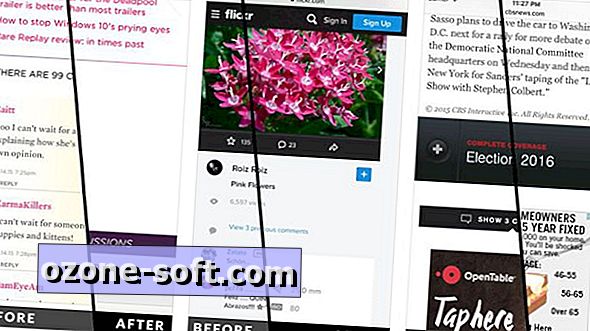







Оставете Коментар